هل تتساءل حقًا عما إذا كان يمكنك استخدام Windows Media Player لتغيير نسبة العرض إلى الارتفاع في الفيديو الخاص بك؟ ربما تريد فقط معرفة كيفية قص الفيديو عن طريق قصه؟ حسنًا ، لا يمكن لأي منهما العمل إلا إذا اتبعت الخطوات التي سنقدمها أدناه. نحن نعلم كم هو مزعج رؤية ومشاهدة فيديو بزوايا غير مرغوب فيها. علاوة على ذلك ، بناءً على تجارب الجميع وأنينهم ، فإنهم يتوقون لاقتصاص الفيديو أثناء تشغيله على WMP. ومع ذلك ، فهم لا يعرفون كيفية القيام بذلك بشكل صحيح أو ما إذا كان بإمكانهم القيام بذلك في الوقت الفعلي.
ومع ذلك ، من خلال قراءة هذا المقال أكثر ، سترى وتتعلم كيفية القيام بذلك اقتصاص مقاطع فيديو Windows Media Player بطريقة مذهلة! بعد كل شيء ، يسعدنا دائمًا مساعدتك في البحث عن حلول ممتازة لكل ظرف لديك. لذلك ، اجلس واسترخي واستمتع بالقراءة!
الجزء 1. كيف يقطع Windows Media Player مقاطع الفيديو
مرة واحدة وإلى الأبد ، يجب أن تعلم أن Windows Media Player لا يمكنه تغيير حجم نسبة العرض إلى الارتفاع لملفات الفيديو بدقة ، باستثناء تكبيرها وتصغيرها. ومع ذلك ، هناك طريقة جميلة لاقتصاص مقطع فيديو باستخدام Windows Media Player عن طريق التشذيب. نعم لقد قرأتها بشكل صحيح! لا يزال بإمكانك قص مقاطع الفيديو الخاصة بك في WMP باستخدام المكون الإضافي SolveigMM الانتهازي. كيف؟ اتبع الخطوات التفصيلية أدناه.
الخطوة 1قم بتنزيل البرنامج المساعد
اذهب واحصل على المكون الإضافي SolveigMM WMP الانتهازي على جهاز الكمبيوتر الذي يعمل بنظام Windows. قم بتنزيله وتثبيته بنجاح.
الخطوة 2قم بتنشيط المكون الإضافي
بمجرد التثبيت ، يجب عليك تنشيطه. للقيام بذلك ، ما عليك سوى فتح Windows Media Player ، ثم النقر فوق تنظم و اختار خيارات. في النافذة المنبثقة ، انتقل إلى المكونات الإضافية وانقر شبابيك لتبديل أداة التشذيب المثبتة حديثًا. ثم اضغط تطبيقذ و موافق.
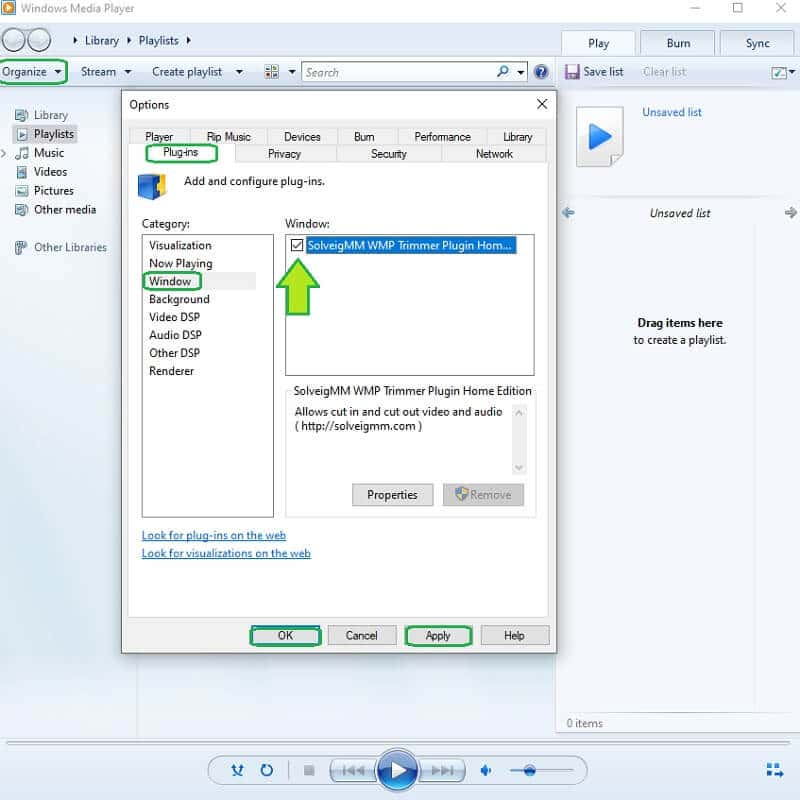
الخطوه 3ابدأ القص / التهذيب
كيفية قص الفيديو؟ افتح Windows Media Player ، ثم افتح ملف الفيديو. ابدأ ثم تخصيص الملف بالنقر فوق تعديل ملف. ابدأ في تبديل مقود التشذيب ، وانتقل إليه لقص أجزاء الفيديو التي تريد تفويتها. ثم ، انقر فوق تقليم علامة التبويب لحفظ الفيديو الذي تم اقتصاصه.
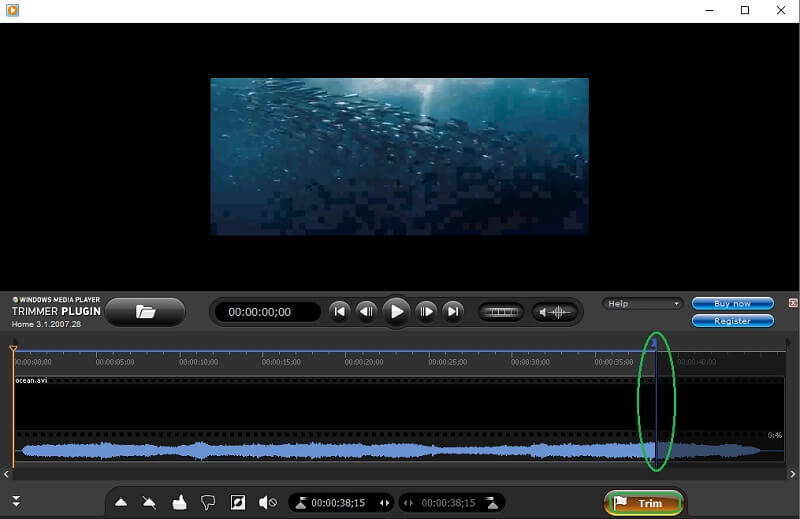
- الايجابيات
- يمكن التنقل على Windows Media Player.
- عظيم لأجهزة Windows.
- سلبيات
- الحد الأدنى من السمة.
- للتحميل.
- تحطم في بعض الأحيان
- لا يمكن تغيير نسبة العرض إلى الارتفاع.
الجزء 2. الطريقة المذهلة لقص مقاطع فيديو Windows Media Player
أنت تستحق أداة مذهلة الكل في واحد! لذلك ، لا تقبل الحد الأدنى من الأدوات المميزة. في حين أن، تغيير حجم ملفات الفيديو الخاصة بك على Windows Media Player باستخدام الضرب افايد محول الفيديو! يستحق هذا البرنامج متعدد الوظائف التثبيت بالتأكيد لأنه يمكن أن يوفر لك الإعدادات المسبقة الأكثر فعالية وإثارة والتي من شأنها تحسين مقاطع الفيديو الخاصة بك وتلبية المخرجات التي تتجاوز توقعاتك. علاوة على ذلك ، فإن افايد محول الفيديو لن تقص مقطع الفيديو الخاص بك فحسب ، بل ستجعلك تحقق نسبة العرض إلى الارتفاع المفضلة لديك مع تحسينها في نفس الوقت!
بالإضافة إلى ذلك ، نظرًا لأن هذا البرنامج عبارة عن محول هائل ، يمكنك أيضًا تحويل مقاطع الفيديو الخاصة بك والحصول على مخرجات متعددة بتنسيقات مختلفة تناسب جهازك ، لأنه يدعم أكثر من 300 من المدخلات والمخرجات الأخرى لملفات الفيديو والصوت. على سبيل المثال ، يمكنك اقتصاص فيديو MP4 بجودة عالية. وهكذا ، دعونا نرى كيفية تغيير نسبة العرض إلى الارتفاع بدون Windows Media Player باستخدام الخطوات أدناه.
- قص مقاطع الفيديو الخاصة بك مع تحسينها!
- تقدم الكثير من الميزات والأدوات لاستخدامها.
- دعم أنظمة التشغيل Windows و Linux و Mac.
- قم بتأمين جهازك من خلال تسريع أجهزته.
- برنامج الكل في واحد.
كيفية اقتصاص الفيديو باستخدام محول الفيديو AVAide
الخطوة 1احصل على البرنامج
قم بتثبيت هذا البرنامج الجدير على جهازك. للقيام بذلك ، ما عليك سوى الضغط على أزرار التنزيل أعلاه وتثبيتها بسرعة.
الخطوة 2تحميل الفيديو لقص
قم بتشغيل الأداة ، وابدأ في تحميل الفيديو من Windows Media Player لتغيير حجمه. تحت محول، انقر على زائد رمز في المنتصف لوضع الفيديو الخاص بك فيه. من ناحية أخرى ، يمكنك النقر فوق إضافة ملفات أو ببساطة قم بسحب الملفات وإفلاتها في منتصف الواجهة.
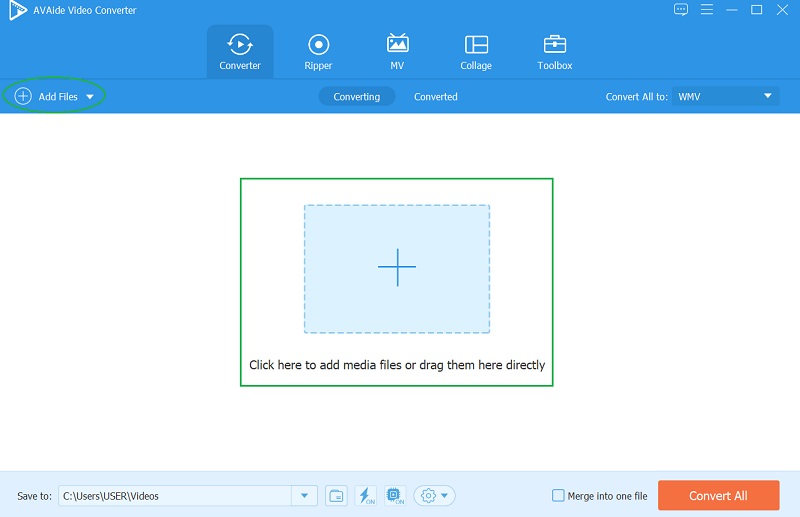
الخطوه 3تبدأ في التخصيص
عندما يكون الفيديو في ، اضغط على نجمة أيقونة تحته ، ودعنا نبدأ الحرفة. في النافذة الجديدة ، في ملف تدوير واقتصاص، اختر هدفك ابعاد متزنة من قائمتها. خلاف ذلك ، قم بقص الفيديو بحرية باستخدام شريط الاقتصاص ، واضغط موافق بمجرد أن تصل إلى هدفك.
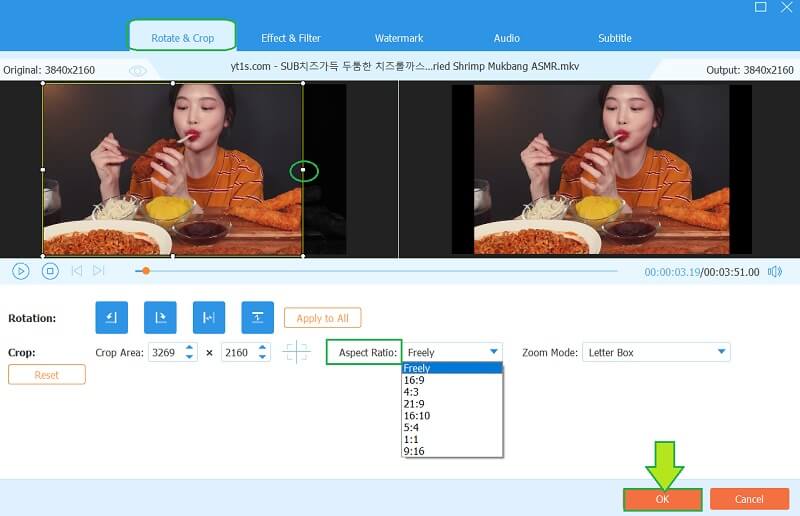
الخطوة 4تقليم الفيديو (إضافي) هـ
لن تجيب هذه النصيحة الإضافية فقط على كيفية اقتصاص الفيديو لبرنامج Windows Media Player لأنه يمكنك قص الفيديو أيضًا. ضرب مقص التي تقع بجانب ملف نجمة، ثم تنقل بحرية في شريط المقود لقص الفيديو حسب تفضيلاتك. أيضًا ، في هذه النافذة ، يمكنك تقسيم و / وإضافة مقطع جديد إلى الفيديو الخاص بك. كل شيء سيحدث إذا قمت بالنقر فوق يحفظ بعد.
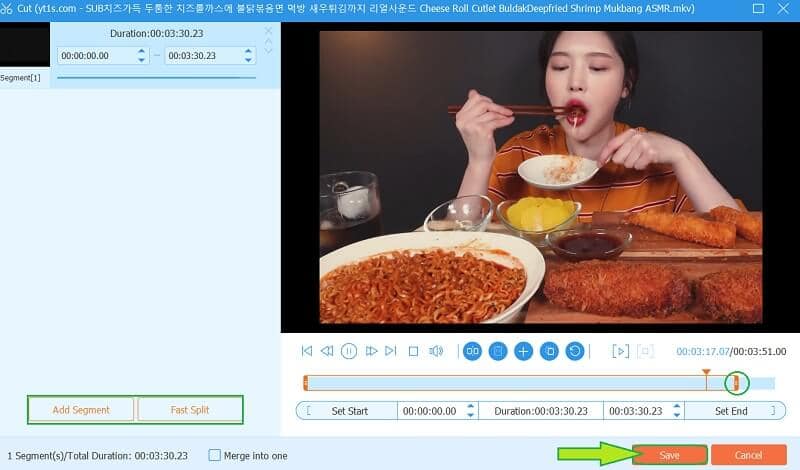
الخطوة الخامسةاحفظ التغييرات
أخيرًا ، لتطبيق جميع التغييرات في الفيديو ، اضغط على تحويل جميع زر. هذه المرة ، يمكنك أيضًا اختيار تنسيق لمخرجاتك بالنقر فوق ملف سهم علامة التبويب بجوار رمز التنسيق. وبالتالي ، إذا كنت تعمل على ملفات متعددة ، فاضغط على ملف تحويل الكل إلى التبويب للحصول على إعداد موحد. وهذه هي طريقة قص الفيديو لبرنامج Windows Media Player.
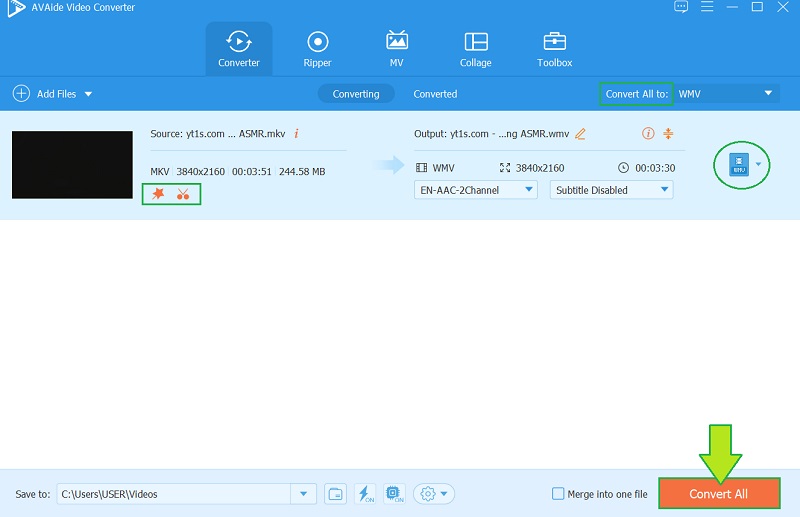
سمات:
◆ محول فيديو قوي وسريع يحول 30 مرة أسرع.
◆ صندوق أدوات به العديد من الإعدادات المسبقة القوية لتحرير ملفات الفيديو والصوت.
◆ مع صانع فيديو الأفلام والموسيقى جنبًا إلى جنب مع السمات الجميلة.
◆ صانع الكولاج مع قوالب فريدة.
◆ باستخدام قرص DVD ripper يدعم مجموعة كبيرة من التنسيقات.
- الايجابيات
- دعم 300 بالإضافة إلى صيغ مختلفة.
- واجهة سهلة الاستخدام.
- برنامج متعدد الأغراض.
- مرتبطة بمختلف منصات التواصل الاجتماعي.
- مع تسريع الأجهزة.
- سلبيات
- يجب تنزيله.
- يتم دفعها.
الجزء 3. الأسئلة المطروحة حول اقتصاص ملفات الفيديو
هل يمكنني قص مقطع فيديو باستخدام HandBrake؟ كيف؟
نعم. HandBrake هي أداة يمكنك استخدامها لاقتصاص مقطع فيديو إلى جانب تحويله إلى تنسيقات أخرى. وبالتالي ، انقر لمعرفة كيفية استخدام Handbrake في اقتصاص الفيديو على Windows.
كيف يمكنني قص مقطع فيديو في Windows Media Player على جهاز Mac الخاص بي؟
يحتوي إصدار Mac من Windows Media Player على ميزة محدودة أكثر من تلك الموجودة على جهاز Windows. نظرًا لأن اقتصاص مقطع فيديو لن يكون ممكنًا على Windows إلا إذا كان ، بمساعدة أداة مكون إضافي ، سيكون هو نفسه على جهاز Mac الخاص بك.
هل يمكنني قص فيلم كامل باستخدام محول الفيديو AVAide؟
نعم! ال افايد محول الفيديو قوي جدًا لدرجة أنه يمكنه تعديل فيلم كامل واقتصاصه وتقليمه وتحسينه.
يجب أن تعلم الآن أن Windows Media Player لا يمكنه تغيير نسبة العرض إلى الارتفاع للفيديو الخاص بك نظرًا لسماته المحدودة. لذلك ، باستخدام ملف افايد محول الفيديو سيوضح لك كيف يجب أن تكون أداة التحرير المثالية. قم بتنزيله الآن واستمتع بالامتيازات التي ستحصل عليها في إتقان ملفات الفيديو والصوت!
مربع أدوات الفيديو الكامل الخاص بك الذي يدعم أكثر من 350 تنسيقًا للتحويل بجودة لا مثيل لها.
اقتصاص الفيديو وتغيير حجمه
- أفضل 8 أدوات تحويل لملفات GIF لنظامي التشغيل Windows و Mac
- كيفية تغيير حجم مقاطع الفيديو أو اقتصاصها في Instagram
- على دراية بكيفية تغيير نسبة العرض إلى الارتفاع للفيديو
- كيفية اقتصاص وتغيير حجم مقاطع الفيديو على Android
- كيفية قص مقاطع الفيديو في Premiere Pro
- كيفية قص مقاطع الفيديو على iMovie
- كيفية اقتصاص مقاطع الفيديو على نظام Mac
- كيفية قص مقطع فيديو في QuickTime
- أفضل 5 محولات مذهلة لنسبة العرض إلى الارتفاع لقص مقاطع الفيديو الخاصة بك بشكل كبير
- كيفية تغيير نسبة العرض إلى الارتفاع في Windows Movie Maker
- كيفية تغيير حجم الفيديو في برنامج فوتوشوب
- كيفية قص فيديو MP4 بطريقة رائعة
- كيفية استخدام Ffmpeg لتغيير حجم مقاطع الفيديو الخاصة بك
- كيفية قص الفيديو بدون علامة مائية
- كيفية قص مقطع فيديو على نظام Windows
- كيفية قص مقاطع الفيديو في Windows Meida Player
- كيفية اقتصاص مقاطع الفيديو إلى مربع
- كيفية اقتصاص مقاطع الفيديو في After Effects
- كيفية قص مقاطع الفيديو في DaVinci Resolve
- كيفية قص مقاطع الفيديو في OpenShot
- كيفية اقتصاص مقاطع الفيديو باستخدام Kapwing
- كيفية قص مقاطع فيديو Snapchat
- كيفية استخدام VLC Crop Videos
- كيفية قص مقاطع فيديو Camtasia
- كيفية استخدام OBS Crop Videos
- كيفية استخدام Ezgif Resize Videos
- كيفية تغيير نسبة العرض إلى الارتفاع في Final Cut Pro



 تحميل آمن
تحميل آمن


